来源:小编 更新:2025-01-22 03:04:21
用手机看
亲爱的电脑,你最近是不是有点儿“懒洋洋”的?打开个网页都要慢吞吞的,玩游戏更是卡得让人抓狂。别急,让我来给你做个全面的“体检”,帮你找出运行慢的“罪魁祸首”,让你重新焕发活力!
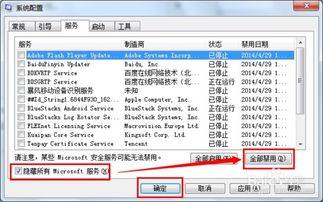
首先,我们要看看你的硬件配置是否达标。Windows 7系统对硬件的要求并不高,但如果你是“老古董”级别的电脑,可能就需要升级一下硬件了。
1. 内存:Windows 7系统至少需要1GB内存,如果你只有512MB,那可真是“杯水车薪”啊!建议升级到2GB或更高,这样电脑运行起来会更加流畅。
2. CPU:Windows 7对CPU的要求也不高,但如果你是“奔腾”时代的产物,那可能就需要考虑升级CPU了。
3. 硬盘:硬盘速度也是影响电脑运行速度的重要因素。如果你的硬盘是机械硬盘,那么可以考虑升级为固态硬盘(SSD),这样速度会快很多。
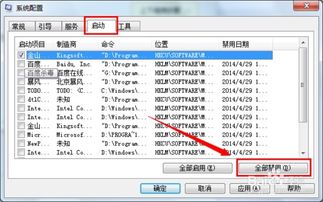
电脑使用久了,会产生很多垃圾文件,这些垃圾文件会占用大量磁盘空间,影响电脑运行速度。
1. 磁盘清理:打开“控制面板”→“系统和安全”→“性能”→“管理工具”→“磁盘清理”,选择需要清理的磁盘,勾选要删除的文件,点击“确定”即可。
2. 第三方清理工具:市面上有很多优秀的第三方清理工具,如CCleaner、360清理大师等,可以帮助你更彻底地清理垃圾文件。
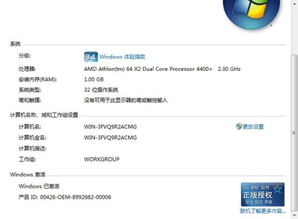
电脑启动时,会加载很多启动项,这些启动项会占用大量系统资源,导致电脑运行缓慢。
1. msconfig:按下“Win+R”键,输入“msconfig”,在“启动”选项卡中,你可以看到所有启动项,禁用不必要的启动项,可以大大提高电脑启动速度。
2. 第三方启动管理工具:如“启动管理器”、“启动项管理器”等,可以帮助你更方便地管理启动项。
病毒木马会占用大量系统资源,甚至破坏系统文件,导致电脑运行缓慢。
1. 杀毒软件:安装一款可靠的杀毒软件,定期进行病毒查杀,可以有效防止病毒木马入侵。
2. 安全防护:不要随意打开来历不明的邮件附件,不要下载不明来源的软件,不要点击不明链接,提高安全意识。
1. 系统还原:如果电脑运行缓慢,可以尝试使用系统还原功能,将系统恢复到某个时间点的状态。
2. 系统更新:定期检查系统更新,安装最新的系统补丁,可以提高系统稳定性。
3. 第三方优化工具:如Windows优化大师、魔方优化大师等,可以帮助你进行系统优化。
亲爱的电脑,通过以上这些方法,相信你的运行速度一定会得到提升!记得定期进行维护,保持电脑的清洁和健康,这样你才能陪伴我更久哦!